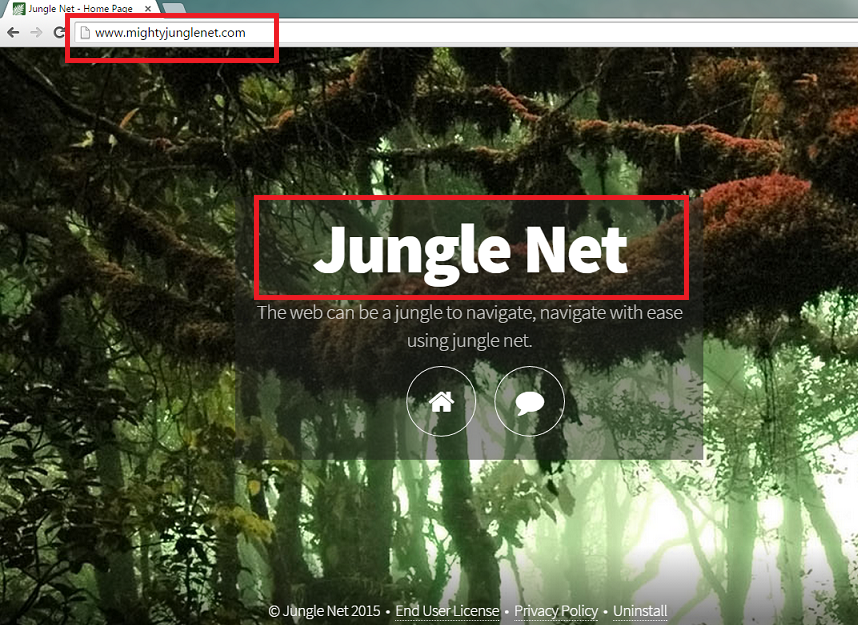Como excluir Jungle Net Ads
Jungle Net Ads é classificada como adware que é totalmente inútil e, na verdade, um pouco perigoso. É desenvolvido por SuperWeb LLC, uma empresa que é um distribuidor principal dos programas de adware-tipo. Jungle Net é compatível com o Mozilla Firefox, Internet Explorer e Google Chrome, que o torna realmente irritante: não importa qual navegador você usa, ele será capaz de atacá-lo.
Este adware não deve ser mantido em seu PC por mais – Jungle Net Ads remoção deve ser realizada neste momento. Ironicamente, seus criadores afirmam que o aplicativo é não só útil, mas brilhante! Segundo eles, o PUP (potencialmente indesejado programa) é projetado para melhorar a sua experiência de compras, poupando-lhe dinheiro. É suposto para mostrar-lhe as melhores ofertas online, cupons e descontos. Por favor, não se enquadram para este truque: adwares são criados não por uma questão de usuários, mas em benefício de terceiros. Exclua Jungle Net Ads para que você seria capaz de manter seu PC seguro.
Porque o Jungle Net Ads é perigoso?
Ter uma abundância de anúncios em seu navegador nunca é uma coisa boa. A maioria deles não vai ser mesmo útil para você: anúncios são criados para aumentar o tráfego em determinados sites e gerar dinheiro. Enquanto você navega, você pode perceber que as propagandas têm o título “Jungle Net Ads” ou “Anúncios pela selva Net”. Isto prova que todos eles são gerados por esse adware chato. Você não deve clicar em qualquer um dos anúncios fornecidos por causa de infecções de malware possível. Ninguém sabe quais sites são legítimos e-lojas e que são criados para fins de propagação de malware. Além disso, o adware recolhe vários tipos de informações sobre você, incluindo dados pessoalmente identificáveis. Devido a isso, o adware gera mais anúncios relacionados com suas atividades e interesses. Infelizmente, a informação pode ser compartilhada com terceiros. Se os hackers descobrirem suas informações bancárias, você mesmo pode sofrer perda monetária. Esperar não mais e remover Jungle Net Ads devido a estas razões.
Como eu foi infectado com Jungle Net Ads?
Este adware não é distribuído como um programa stand-alone. Para ser verdade, que agrupa com outro software livre – isto é a maneira usual para filhotes de cachorro entrava no seu PC. Se você é um fã de outros sites de P2P e torrent, cuidado – você pode ter baixado muitos programas indesejados através da instalação de freeware e shareware. Então, o que você deve fazer? Bem, em primeiro lugar, você tem que desinstalar o Jungle Net Ads do seu PC. Em segundo lugar, a segunda vez que você instalar programas livres, concentre-se para o processo de instalação a fim de ser capaz de notar a lista de software que está pronto para ser instalado.
Como remover com segurança o Jungle Net Ads?
remoção de Jungle Net Ads será muito fácil se você usar um aplicativo legítimo de anti-spyware e anti-malware. Isso é porque você não precisa fazer nada: a ferramenta irá encontrar o filhote e outros perigos e irá removê-los para você. É aconselhável fazer a varredura de seu PC mesmo após a remoção manual.
Offers
Baixar ferramenta de remoçãoto scan for Jungle Net AdsUse our recommended removal tool to scan for Jungle Net Ads. Trial version of provides detection of computer threats like Jungle Net Ads and assists in its removal for FREE. You can delete detected registry entries, files and processes yourself or purchase a full version.
More information about SpyWarrior and Uninstall Instructions. Please review SpyWarrior EULA and Privacy Policy. SpyWarrior scanner is free. If it detects a malware, purchase its full version to remove it.

Detalhes de revisão de WiperSoft WiperSoft é uma ferramenta de segurança que oferece segurança em tempo real contra ameaças potenciais. Hoje em dia, muitos usuários tendem a baixar software liv ...
Baixar|mais


É MacKeeper um vírus?MacKeeper não é um vírus, nem é uma fraude. Enquanto existem várias opiniões sobre o programa na Internet, muitas pessoas que odeiam tão notoriamente o programa nunca tê ...
Baixar|mais


Enquanto os criadores de MalwareBytes anti-malware não foram neste negócio por longo tempo, eles compensam isso com sua abordagem entusiástica. Estatística de tais sites como CNET mostra que esta ...
Baixar|mais
Quick Menu
passo 1. Desinstale o Jungle Net Ads e programas relacionados.
Remover Jungle Net Ads do Windows 8 e Wndows 8.1
Clique com o botão Direito do mouse na tela inicial do metro. Procure no canto inferior direito pelo botão Todos os apps. Clique no botão e escolha Painel de controle. Selecione Exibir por: Categoria (esta é geralmente a exibição padrão), e clique em Desinstalar um programa. Clique sobre Speed Cleaner e remova-a da lista.


Desinstalar o Jungle Net Ads do Windows 7
Clique em Start → Control Panel → Programs and Features → Uninstall a program.


Remoção Jungle Net Ads do Windows XP
Clique em Start → Settings → Control Panel. Localize e clique → Add or Remove Programs.


Remoção o Jungle Net Ads do Mac OS X
Clique em Go botão no topo esquerdo da tela e selecionados aplicativos. Selecione a pasta aplicativos e procure por Jungle Net Ads ou qualquer outro software suspeito. Agora, clique direito sobre cada dessas entradas e selecione mover para o lixo, em seguida, direito clique no ícone de lixo e selecione esvaziar lixo.


passo 2. Excluir Jungle Net Ads do seu navegador
Encerrar as indesejado extensões do Internet Explorer
- Toque no ícone de engrenagem e ir em Gerenciar Complementos.


- Escolha as barras de ferramentas e extensões e eliminar todas as entradas suspeitas (que não sejam Microsoft, Yahoo, Google, Oracle ou Adobe)


- Deixe a janela.
Mudar a página inicial do Internet Explorer, se foi alterado pelo vírus:
- Pressione e segure Alt + X novamente. Clique em Opções de Internet.


- Na guia Geral, remova a página da seção de infecções da página inicial. Digite o endereço do domínio que você preferir e clique em OK para salvar as alterações.


Redefinir o seu navegador
- Pressione Alt+T e clique em Opções de Internet.


- Na Janela Avançado, clique em Reiniciar.


- Selecionea caixa e clique emReiniciar.


- Clique em Fechar.


- Se você fosse incapaz de redefinir seus navegadores, empregam um anti-malware respeitável e digitalizar seu computador inteiro com isso.
Apagar o Jungle Net Ads do Google Chrome
- Abra seu navegador. Pressione Alt+F. Selecione Configurações.


- Escolha as extensões.


- Elimine as extensões suspeitas da lista clicando a Lixeira ao lado deles.


- Se você não tiver certeza quais extensões para remover, você pode desabilitá-los temporariamente.


Redefinir a homepage e padrão motor de busca Google Chrome se foi seqüestrador por vírus
- Abra seu navegador. Pressione Alt+F. Selecione Configurações.


- Em Inicialização, selecione a última opção e clique em Configurar Páginas.


- Insira a nova URL.


- Em Pesquisa, clique em Gerenciar Mecanismos de Pesquisa e defina um novo mecanismo de pesquisa.




Redefinir o seu navegador
- Se o navegador ainda não funciona da forma que preferir, você pode redefinir suas configurações.
- Abra seu navegador. Pressione Alt+F. Selecione Configurações.


- Clique em Mostrar configurações avançadas.


- Selecione Redefinir as configurações do navegador. Clique no botão Redefinir.


- Se você não pode redefinir as configurações, compra um legítimo antimalware e analise o seu PC.
Remova o Jungle Net Ads do Mozilla Firefox
- No canto superior direito da tela, pressione menu e escolha Add-ons (ou toque simultaneamente em Ctrl + Shift + A).


- Mover para lista de extensões e Add-ons e desinstalar todas as entradas suspeitas e desconhecidas.


Mudar a página inicial do Mozilla Firefox, se foi alterado pelo vírus:
- Clique no botão Firefox e vá para Opções.


- Na guia Geral, remova o nome da infecção de seção da Página Inicial. Digite uma página padrão que você preferir e clique em OK para salvar as alterações.


- Pressione OK para salvar essas alterações.
Redefinir o seu navegador
- Pressione Alt+H.


- Clique em informações de resolução de problemas.


- Selecione Reiniciar o Firefox (ou Atualizar o Firefox)


- Reiniciar o Firefox - > Reiniciar.


- Se não for possível reiniciar o Mozilla Firefox, digitalizar todo o seu computador com um anti-malware confiável.
Desinstalar o Jungle Net Ads do Safari (Mac OS X)
- Acesse o menu.
- Escolha preferências.


- Vá para a guia de extensões.


- Toque no botão desinstalar junto a Jungle Net Ads indesejáveis e livrar-se de todas as outras entradas desconhecidas também. Se você for unsure se a extensão é confiável ou não, basta desmarca a caixa Ativar para desabilitá-lo temporariamente.
- Reinicie o Safari.
Redefinir o seu navegador
- Toque no ícone menu e escolha redefinir Safari.


- Escolher as opções que você deseja redefinir (muitas vezes todos eles são pré-selecionados) e pressione Reset.


- Se você não pode redefinir o navegador, analise o seu PC inteiro com um software de remoção de malware autêntico.
Site Disclaimer
2-remove-virus.com is not sponsored, owned, affiliated, or linked to malware developers or distributors that are referenced in this article. The article does not promote or endorse any type of malware. We aim at providing useful information that will help computer users to detect and eliminate the unwanted malicious programs from their computers. This can be done manually by following the instructions presented in the article or automatically by implementing the suggested anti-malware tools.
The article is only meant to be used for educational purposes. If you follow the instructions given in the article, you agree to be contracted by the disclaimer. We do not guarantee that the artcile will present you with a solution that removes the malign threats completely. Malware changes constantly, which is why, in some cases, it may be difficult to clean the computer fully by using only the manual removal instructions.